淘宝大学宝贝图片处理美化教程1(实战篇) 2012最新整理
- 格式:ppt
- 大小:3.51 MB
- 文档页数:50

手把手教你美化商品图片商品美化中遇到最多的问题就是商品的图片处理。
现在条件好了,数码相机很便宜,基本上人人都有了,但是有时相机照出来的相片也是很不尽人意的!如果遇到光线不好,或是照片照出来比较模糊,重新照的话,费时费力!比如下边这张图:再看一下我美化后的商品图:是不是图片清楚了很多啊,所以,今天教大家一招,用PS快速美化你的商品图片!好了,马上开始我们的美化图片之旅!第1步,我们需要一个软件,那就是Adobe Photoshop CS2 这个软件在网上有很多下载地址的,如果实在找不到,可以去以下贴中查找一下:第2步:双击桌面上的图标,打开PS:)第3步:选择文件-打开第4步:找到你要处理的商品图片,双击文件或单击对话框上的“打开”第5步:这时我就已经用PS打开这张比较暗,比较模糊的商品图片了,我们先调整一下他的亮度,让整个图片亮堂起来!选择图像-调整-曲线如下图:这时弹出来一个对话框,拉住那条黑线,往上拉,会发现整图片变亮了,然后点确认!第6步:由于图片比较模糊,下边我们来让他变的更清晰些!选择滤镜-锐化-智能锐化设置参数如下,对了,这个参数并不是死的,大家可以多调试,直到效果满意为止!然后确定!现在是不是觉得图片清晰多了,下面我们在来调整一下图片的色差第7步:选择图像-调整-色彩平衡如下图:单击出现设置对话框,大家可以在这里调整一下图片的色差,我们不是为了调整好看,是为了调整使图片更接近现实,所以数值不要太大哦!一直调到满意为止,按确定!到此为止图片基本上调整完毕,可以跟原图比较一下,是不是变化很大哦最后我们在给图片加个简单的水印,就算是大功告成了!第8步:选择工具栏上的文字工具单击图片,就可以输入文字了如下图:然后调整好文字的大小字体,设置颜色为白色,我们再调整一下文字图层的透明度就可以了第9步:最后大功告成,我们把文件输出一下,选择文件-存储为WEB 如下图:弹出来对话参数设置如下图,然后点存储为新商品图片起个名字,然后点保存,就OK了!大家多试试,是不是很简单啊?这里我总结一下此教程的要点:1.曲线:用来调整图片的亮度,如果图片比较暗可以用它调整。


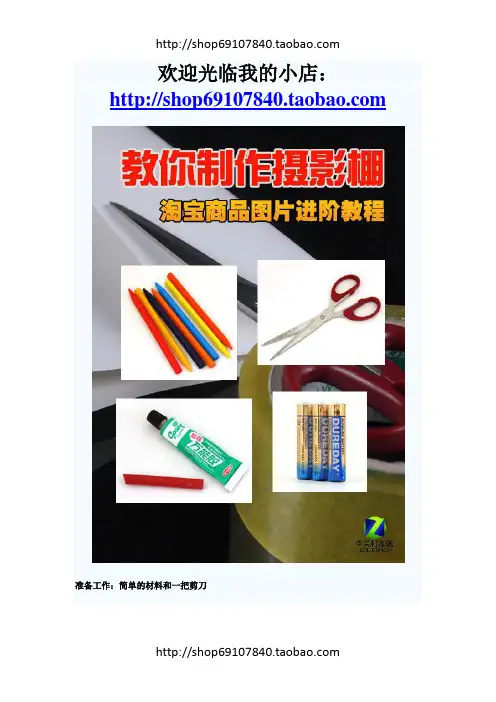
欢迎光临我的小店:准备工作:简单的材料和一把剪刀说起摄影棚,大家或许会觉得它专业又昂贵。
其实不然,用身边常见的东西,我们完全可以自己做。
首先,我们需要准备一下材料和工具。
所需材料非常简单,一个纸箱,一大张白纸,一卷透明胶布就可以了。
工具只需要一把剪刀即可。
图为:一个纸箱,不需要太大图为:大张的白纸,剪刀,透明胶布这里需要说明一下,白纸并不是最好的选择,因为它比较厚,透光性并不是太好。
相比之下,如果有那种很薄的丝质白布,制作出来的摄影棚效果会更好。
下面,我们开始制作。
·手把手教你DIY摄影棚(一)准备好材料之后,我们开始制作。
如下图所示,将纸箱的一侧放倒在地,用剪刀剪掉纸箱的三面,只留下相互垂直的两面。
图为:剪掉纸箱多余的几面图为:只留下两面即可图为:留一点边,起固定作用需要注意的是,如果将其他的面全部去掉,剩下的两个面会变得不稳定,给后续的工作带来较大的麻烦。
留一些侧边的话,效果会好很多。
图为:用剪下的纸板做几根棍子图为:将纸棍竖在底面的一角,固定图为:立柱效果图剪掉的纸板不要扔掉,这里还有用。
剪几片四指宽的纸板,从中线对折,然后用透明胶扎紧,就做成了一根较坚固的立柱。
然后将立柱垂直固定在纸箱底面的角上。
为了保持垂直不倒,可以剪两片小三角形的纸板,用透明胶布粘在立柱的底部。
到此为止,摄影棚的骨架基本就做完了。
骨架制作完成之后,剩下的事情就更简单了。
把大张白纸裁切一下,用透明胶布粘在纸箱的两侧,然后用剪刀修掉多出来的边儿。
图为:用白纸覆盖空缺的面图为:最终效果展示图为:最终效果展示粘好两个侧面之后,顶面用一张白纸盖好即可,这样,摄影棚就制作完成了。
最后,在摄影棚里面铺上白纸,就可以拍摄了。
笔者花费10分钟制作的这个摄影棚,看上去非常粗糙,那它的实际效果如何呢,我们来测试一下。
·效果展示:简陋,但是绝对好用!这次笔者所使用的,仍然是价值900元的卡片相机。
灯仍然是两盏普通的台灯,摆放的位置与上篇文章相同,分别放置在摄影棚两侧斜上方45度。

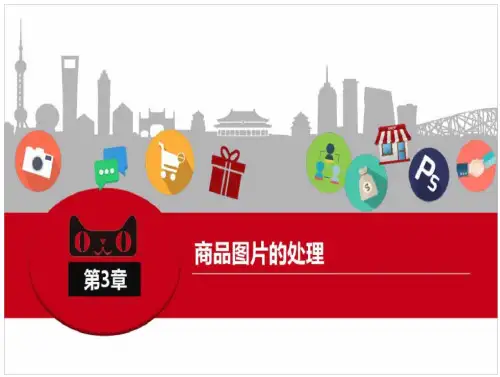
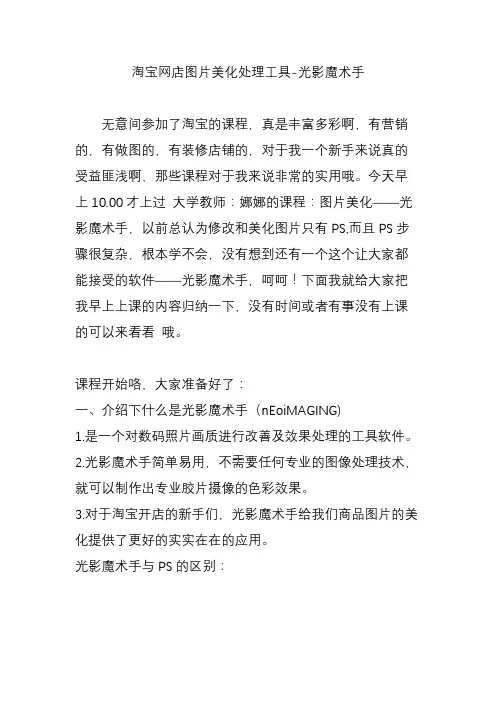
淘宝网店图片美化处理工具-光影魔术手无意间参加了淘宝的课程,真是丰富多彩啊,有营销的,有做图的,有装修店铺的,对于我一个新手来说真的受益匪浅啊,那些课程对于我来说非常的实用哦。
今天早上10.00才上过大学教师:娜娜的课程:图片美化——光影魔术手,以前总认为修改和美化图片只有PS,而且PS步骤很复杂,根本学不会,没有想到还有一个这个让大家都能接受的软件——光影魔术手,呵呵!下面我就给大家把我早上上课的内容归纳一下,没有时间或者有事没有上课的可以来看看哦。
课程开始咯,大家准备好了:一、介绍下什么是光影魔术手(nEoiMAGING)1.是一个对数码照片画质进行改善及效果处理的工具软件。
2.光影魔术手简单易用,不需要任何专业的图像处理技术,就可以制作出专业胶片摄像的色彩效果。
3.对于淘宝开店的新手们,光影魔术手给我们商品图片的美化提供了更好的实实在在的应用。
光影魔术手与PS的区别:二、图片处理的步骤1.图片大小的调整点开工具栏的属性下面我们实战来看看:打开一个图片——点开工具栏里的“调整”这样选择适合的尺寸,图片的大小就调好了。
2.图片亮度色彩调整步骤:打开工具栏的“调整”里的曲线,打开后,可以根据自己图片的情况进行调节。
我个人认为这是个很不错的功能哦。
这是色彩调节的。
图片亮度调节也是在工具栏的:调整里,参照图片。
一目了然咯。
以下是一般图片出现的几个问题。
大家可以了解下下面这个是实例,我是经常遇见的。
不知道你们是吗?这下有解决办法了。
当时娜娜给大家推荐了一个很简单的方法解决以上情况:工具栏--调整-白平衡一指键对比下前后的图片。
效果截然不一样了、4.锐化图片提高清晰度工具栏--效果--模糊与锐化,这样可以解决很多掌柜拍照的时候照片模糊问题对比下。
锐化的前后图片呵呵。
这个功能很简单吧。
图片一下就清晰多了。
我觉得比PS好用多了。
注意咯,小结咯:大家可以一边打开光影魔术手一边跟着操作下。
这样容易会了。
5.给图片加边框:工具-边框我个人认为,其实图片不要太花哨了。


淘宝美工产品后期处理修图教程原创作者:修图师小祥第一步:抠背景。
一般电商用图都统一使用白背景做为产品底色,简单明了,干净利落。
电商产品一般拍摄时就用的白背景,所以有些时候用魔棒就可以轻松搞定,更多时候钢笔抠图才是标配。
第二步:矫正变形。
有些产品在拍摄的时候会出现变形或者倾斜,需要借助参考线,使用透视变换或者扭曲变换来对产品进行矫形。
第三步:修脏点瑕疵。
产品在拍摄过程中会出现脏点、划痕、破损、瑕疵还有一些穿帮的部分都需要后期修复,细节决定成败。
(PS:一颗老鼠屎可以败坏一锅汤,所以在时间允许的情况下还是修的越精细越好。
)第四步:校色。
偏色是一个经常出现的问题,一般出现偏蓝色和偏红色的片子的机率是最多的。
校色一般可使用色相饱和度来降低所偏颜色的饱和度来实现,也可以使用曲线来矫正,曲线是调色之王,对所偏颜色往其互补色上去调,也可以达到校色的目的。
第五步:去灰加锐。
想让产品看起来更饱满、更有质感,那就必须对片子进行去灰加锐,去灰可使用色阶工具来实现,使黑白分明,让暗调在看得清细节的情况下尽可能的暗下去,让高调在不曝光的情况下尽可能的亮起来,这样整部片子看起来就不会感觉有种雾蒙蒙的感觉。
加锐可以让产品更具有质感,更能体现产品的材质,可以通过USM 锐化或者高反差保留来实现,调整时需注意数值的控制,参数不要设置过大,适当即可。
若是用高反差保留来加锐的话,先盖印一层,然后将图片去色成黑白色,再将图层叠加模式改成柔光,接着滤镜-其他-高反差保留,半径设为1第六步:添倒影或者阴影。
这一步有些人会觉得是画蛇添足,但是这只足添上会让产品看起来更高档,更有感觉,时间允许的情况下这一步不要落下,普通的点、或者直线面的产品,只需要做一个简单的垂直翻转,然后用大点的柔角橡皮擦将不需要的部分擦除掉即可轻松实现倒影效果(但是对于多面或者不规则的产品就麻烦些,以后有时间可以在单独和大家探讨下加倒影的方法),另外一些反光产品还可以添加反光效果,比如手机屏幕、玻璃制品等。

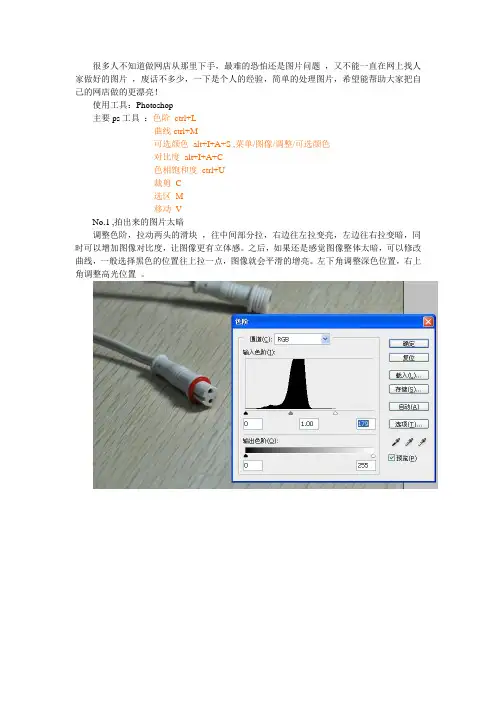
很多人不知道做网店从那里下手,最难的恐怕还是图片问题,又不能一直在网上找人家做好的图片,废话不多少,一下是个人的经验,简单的处理图片,希望能帮助大家把自己的网店做的更漂亮!
使用工具:Photoshop
主要ps工具:色阶ctrl+L
曲线ctrl+M
可选颜色alt+I+A+S ,菜单/图像/调整/可选颜色
对比度alt+I+A+C
色相饱和度ctrl+U
裁剪C
选区M
移动V
No.1 ,拍出来的图片太暗
调整色阶,拉动两头的滑块,往中间部分拉,右边往左拉变亮,左边往右拉变暗,同时可以增加图像对比度,让图像更有立体感。
之后,如果还是感觉图像整体太暗,可以修改曲线,一般选择黑色的位置往上拉一点,图像就会平滑的增亮。
左下角调整深色位置,右上角调整高光位置。
No.2 ,单种主要颜色效果不好,偏色
例如这一张,我要的白色不够白,调整可选颜色。
选择白色,把白色中的黑色去掉一
点,就显的更白了。
然后调整洋红和黄色。
也可以用调整色相解决
No.3 ,本来很鲜艳的产品拍出来不鲜艳,颜色饱和度不够
调整图像饱和度,整体饱和度不好,就选择RGB 整体增加饱和度,想要突出单种颜色饱和度,就选择对应的颜色调。
我这一张本来这个电源应该是很红的,现在有点灰,我把红色的饱和度提高一点。
No.4 ,图像模糊
调整对比度,有点饿图片拍好后会像蒙了一层纱一样,增加对比度就可以改善。
有什么需要帮忙的可以hi我,或者知道求助,落花风吹起。
淘宝图片图像处理的精简实用案例开店必学丽图图像处理商品图片质量的好坏直接影响消费者的质量判断,间接决定消费者的购买决定,好的商品图片直接刺激消费者的购买欲望,是提升商品档次和提高销量的重要因素之一。
如果你没有专业的摄影设备和美工,只需简单几步即可自己处理影像了。
以下是使用PHOTOSHOP处理影像图片的几个非常实用的案例,对于图片较少不打算请专业美工的店家这就足够了。
一、使用“色彩平衡”调色偏如果照片出现偏色的现象,用PS的“色彩平衡”命令调整。
打开PS,依次点击菜单:图像/调整/色彩平衡快捷键:Ctrl+B以此图片为例这张图片有明显色差,整体色调偏黄偏暖。
调整之后效果,去除了偏暖色调,更自然真实。
调整秘诀:如果图片偏黄,滑块请往“蓝色”这边移动;如果图片偏绿,滑块请往“洋红”这边移动;如果图片偏红,滑块请往“青色”这边移动;多试几次,直到满意为止。
调整前调整后二、模糊图片的处理由于非专业拍摄,难免出现图像模糊不清晰的情况,对于这种情况,可用“锐化”滤镜调整。
依次点击:“滤镜”菜单/锐化/“USM锐化”或“进一步锐化”清晰度调整例1:调整前调整后清晰度调整例2:调整前调整后三、图片明亮度调整图片灰暗,颜色不通透、不鲜亮怎么办?依次点击:“图像”菜单/调整/“曝光度”或“曲线”以下图为例:明亮度调整前颜色灰暗调整前调整后四、如何去除水印上图有水印怎么办?如下图点击工具栏用此工具框住水印部分依次点击:“编辑”菜单/填充,点“确定”有时候不是很完美,需再用“仿制图章”工具多修饰几次就可以了。
此为仿制图章工具仿制图章应用于较为复杂的图形修缮,其实就是复制加粘贴,复制图片完好的部分以覆盖瑕疵或污点,达到自然美化的效果。
方法为:点击“仿制图章”工具,再摁住Alt键,在你需要修补的区域周围进行复制,然后松开Alt键,点击你要修补的地方,直到满意为止。
五、去除污点、修复瑕疵拍摄照片中不免有些不尽人意的地方,有时会有些黑斑、划痕坏点等瑕疵,我们可以用污点修复工具来修复这些瑕疵。
修理图片发布商品教学
多卖家拍完自己的商品照片时,不知道如何进行必要的美化和处理。
猪八戒网有很多处理商品照片的威客,如今,他们晒出自己的小窍门,手把手教网店店主修理自己的宝贝照。
首先,要说一下图像处理软件。
一些没接触过图像处理的卖家,很适合很简朴的处理图片的软件。
但要想真正利便快捷地按自己的想法主意处理一张商品照片,还是应该学一点修图的技术。
下面就为大家介绍普通修改照片的几个简单步骤:
第一步,在开修之前,要先观察一下照片,再构思一下想得到的结果。
因为宝贝照要兼备真实性与美观,所以,在处理的时候,不需要太过讲究。
第二歩,假如照片本身亮度不够,可调出曲线调节窗口,用鼠标轻轻向上拉动一点曲线,或者调精彩阶,新窗口会有三个可拉动的三角标识。
这点猪油们相信您只要亲自试试,就可以心领神会。
第三步,假如你想调节照片色彩,就用色彩平衡窗口,想要偏红的效果,就拉动调控标识“青、红”,往“红”这边拉到一些,假如照片本身偏红,就往“青”的方向拉动一点。
其它颜色的调控方向也一样。
如果你懂色彩搭配和调和,也可以整体调动。
收到更美好的效果。
第四步,假如照片整体颜色偏弱,可以调色相和饱和度,也可以调亮度。
在这四歩之后,基本上照片的颜色和亮度可以达到你想要的效果
了。
图3-63 调整亮度/对比度
经验之谈
在处理图片时,可提高对比度、调整饱和度
来增加画面的通透性。
需要注意的是对比度不能
否则会是导致暗部细节丢失或高光溢出。
而饱和度太高,画面过于艳丽,也会显得太假。
图3-64 调整饱和度
当商品照片较为昏暗模糊很难展示商品的质感时,可通过调色、增加
图片清晰度等后期的弥补处理来提高图片的质感。
下面将对新款休闲鞋进
行处理,由于该鞋采用了头层反绒牛皮材料,缩小图片后发现皮料的质
感不是很明显,且图片整体偏暗,所以本例将先对材料进行清晰化处理,
图片质感调整
图3-65 增加图片质感后的效果
下面打开休闲鞋图片,通过锐化工具增强材质细节的体现,提高图片亮度,使用加深与减淡工具加强鞋子的明暗对比,其具体操作如下。
01 打开“休闲鞋.jpg”图像(配套资源:\素材文件\第3章\休闲鞋.jpg),发现图片稍微偏暗,
3-66所示。